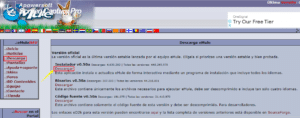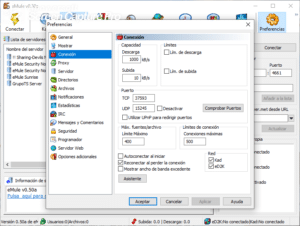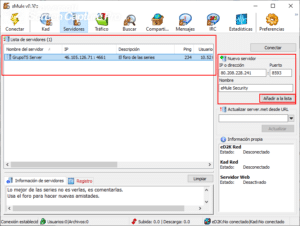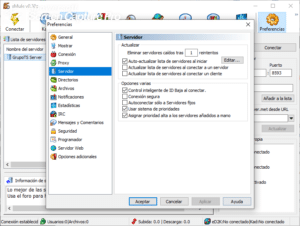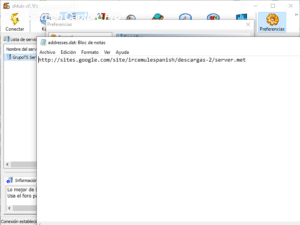इंटरनेटचे अस्तित्व आणि संगणकांचा वापर असल्याने फायली डाउनलोड करणे आणि अपलोड करणे ही रोजची गोष्ट आहे. आणि हे असे आहे की मल्टीमीडिया सामग्री, अॅप्स, गेम्स आणि फाइल्स पकडणे हे काही अंशी आपल्याला जगातील इतर लोकांशी आणि ठिकाणांशी जोडलेले ठेवते, कारण याद्वारे आपण इतर संस्कृतींशी संवाद साधू शकतो आणि सर्व बद्दलची माहितीची देवाणघेवाण करू शकतो. .
जरी आम्ही स्वहस्ते आणि थेट इंटरनेट वरून फाइल्स आणि व्यावहारिक काहीही डाउनलोड करू शकतो, परंतु संगणकासाठी असे कार्य आहेत जे या कार्य सुलभ करतात, आणि सर्वात चांगले आणि ज्ञात एक म्हणजे एम्युले, ज्याद्वारे आम्ही व्यवस्थापित करू आणि डाउनलोड प्रारंभ करू शकतो आणि एक किंवा अधिक फायली अपलोड करीत आहे. आणि कशामुळे eMule खूप अष्टपैलू आहे आणि त्याच्या प्रकारातील सर्वात पूर्ण आहे, आम्ही त्याबद्दल खाली बोलू.
जरी आज सर्वसाधारणपणे संगीत आणि गेम्स, मालिका, चित्रपट आणि करमणूक सामग्री या दोन्हीसाठी प्रवाहित प्लॅटफॉर्मच्या वाढीमुळे सामग्रीचे डाउनलोड जगभरात खाली आले आहे, त्यापैकी नेटफ्लिक्स, डिस्ने प्लस, Amazonमेझॉन प्राइम, स्पॉटिफाई आणि इतर अनेक आहेत, विशेषत: मोठ्या फायली डाउनलोड करण्यासाठी अजूनही एक सामान्य पद्धत आहे.
या पोस्टमध्ये आम्ही आपल्याला कसे ते शिकवू विंडोज 10 ऑपरेटिंग सिस्टमसह संगणक आणि लॅपटॉपवर ईमूल कसे कॉन्फिगर करावे. त्याकडे जाण्यापूर्वी, आपण eMule बद्दल काय बोलले पाहिजे, ते काय आहे आणि ते कशासाठी आहे.
इमुले म्हणजे काय आणि ते कशासाठी आहे?
eMule हा एक अनुप्रयोग किंवा प्रोग्राम आहे जो विंडोज 10 संगणकांसाठी उपलब्ध आहे, जरी तो मागील आवृत्तीमध्ये त्या ओएससाठी देखील उपलब्ध आहे. हे व्यासपीठ पी 2 पी एक्सचेंज प्रोग्राम म्हणून कार्य करते. याचा अर्थ असा आहे की द्रुत आणि सुलभ डाउनलोडसाठी फायली आणि सर्व प्रकारच्या सामग्री होस्ट करण्यासाठी डेटाबेस म्हणून काम करते, परंतु असे विशिष्ट सर्व्हर म्हणून कार्य करत नाही. एक प्रकारे, वापरकर्ते अपलोड करतात आणि ईमूलवर सामग्री प्रदान करतात जेणेकरून त्यांच्यात एक्सचेंज मुळात उद्भवू शकेल.
२००२ मध्ये विंडोज ओएस असलेल्या संगणकांकरिता पी 2002 पी डाउनलोड आणि एक्सचेंज मॅनेजमेंट प्रोग्रॅमपैकी एक म्हणून ओळखले गेले. तथापि, नेहमी असे म्हटले गेले नाही; पूर्वी ईडॉन्की म्हणून ओळखले जात असे.
हे ओपन सोर्स आहे. याचा अर्थ असा आहे की त्यास आवश्यक ज्ञान असलेल्या कोणत्याही व्यक्तीद्वारे आणि विकसकाद्वारे सुधारित आणि सुधारित केले जाऊ शकते. म्हणूनच, हे सहसा स्थिर आधारावर विविध अद्यतने आणि बदल प्राप्त करते. हे देखील उल्लेखनीय आहे ते फुकट आहे, म्हणून आपणास ते डाउनलोड करण्यासाठी कितीही रक्कम खर्च करावी लागेल.
EMule कसे डाउनलोड करावे?
EMule डाउनलोड करण्याचे बरेच मार्ग आहेत, कारण ते विंडोज संगणकांसाठी अनुप्रयोग आणि सॉफ्टवेअर डाउनलोड साइटवरील बर्याच आवृत्त्यांमध्ये उपलब्ध आहे. तथापि, सर्वात शिफारस केलेला पर्याय हा त्याच्या अधिकृत वेबसाइटद्वारे डाउनलोड करणे आणि यासाठी आपण खालील सूचनांचे पालन केले पाहिजे:
- यावर क्लिक करा हा दुवा. हे आपल्याला थेट अधिकृत ईमेल वेबसाइटवर घेऊन जाईल.
- मग आपल्याला एक बटण सापडेल डाउनलोड करा, जे मुख्य इंटरफेसच्या डाव्या बाजूला मेनूमध्ये स्थित आहे. यानंतर, आपल्याला इंस्टॉलर डाउनलोड करावा लागेल, जो अत्यंत शिफारसीय आहे. नंतर एक नवीन विंडो उघडेल आणि डाउनलोड स्वयंचलितपणे सुरू होईल. एक्स् फाइलचे वजन फक्त 3 एमबीपेक्षा जास्त आहे, हे लक्षात घेण्यासारखे आहे.
- एकदा एक्स्प्रेस इन्स्टॉलेशन फाईल डाउनलोड झाल्यावर तुम्हाला ती चालवावी लागेल. त्यावर क्लिक करा आणि विंडोज स्थापना प्रोग्राम त्यास ओळखेल आणि स्थापना प्रारंभ करेल. त्याकडे जाण्यापूर्वी, विंडोज आम्हाला विचारेल की आम्ही त्याच्या संपादकाच्या अनुप्रयोगास डिव्हाइस (संगणकावर) बदल करण्यास परवानगी द्यायची असल्यास आम्हाला त्यास होय म्हणायचे आहे आणि पुढे सुरू ठेवायचे आहे.
- एकदा इन्स्टॉलेशन प्रोग्राम सुरू झाल्यानंतर, एक विंडो येईल ज्यामध्ये आपल्याला प्रोग्रामची भाषा निवडावी लागेल. तेथे अनेक उपलब्ध आहेत; अर्थात, स्पॅनिश आणि इंग्रजी त्यांच्या अनुपस्थितीमुळे इतरांपैकी काही स्पष्टीकरणात्मक नाहीत. आम्ही आमच्या पसंतीपैकी एक निवडतो आणि त्यावर क्लिक करा OK.
- बाकी देणे आहे पुढील भाषेच्या विंडोला अनुसरून असलेल्या विंडोवर क्लिक करा आणि नंतर 'एक्सेप्ट टू ईम्युले'च्या वापराच्या अटी व परवान्यावर क्लिक करा.
- एक विंडो देखील आहे ज्यामध्ये ते आपल्याला घटक निवडण्यास सांगतात; तेथे आपण दोघांनाही निवडले पाहिजे प्रोग्राम फायली म्हणून ईडी 2 के दुवे कॅप्चर करा. येथे ते सांगते की संगणकावर त्यास 10 MB पेक्षा कमी जागेची आवश्यकता आहे.
- यानंतर, पुढील विंडो एक ईमेल दर्शविते की eMule सामायिक आणि कॉन्फिगर कसे करावे; येथे आपण निवडावे लागेल वापरकर्ता विशिष्ट आणि नंतर क्लिक करा पुढे
- पुढील विंडो आपल्याला आपल्या पसंतीच्या साइटवर प्रोग्राम स्थापित करण्याचा पर्याय देते. तेथे आपणास सर्वात जास्त पसंत असलेले एक निवडावे लागेल किंवा पुढील क्लिक करा. इन्स्टॉलेशन प्रक्रियेस दोन सेकंद लागतात आणि त्यानंतर आपण आपल्या डेस्कटॉपवर स्वयंचलितपणे शॉर्टकट तयार करणे निवडू शकता.
- शेवटी, आपण क्लिक करावे लागेल समाप्त, आणि तेथे स्थापना प्रक्रिया समाप्त होते; या शेवटच्या चरणासह आपण आपल्या विंडोज 10 संगणकावर आधीपासूनच ईमुल स्थापित केले आहे.
- जेव्हा आपण प्रथमच प्रोग्राम चालवित असाल, तेव्हा विंडोज आपल्याला चेतावणी देईल की त्याने त्यातील काही वैशिष्ट्ये आणि कार्ये अवरोधित केली आहेत, कारण ती संशयास्पद म्हणून ओळखेल. अर्थात, आम्ही चेतावणीकडे दुर्लक्ष करू आणि त्यावर क्लिक करून त्यास ब्लॉक करू नका प्रवेशास अनुमती द्या.
विंडोज 10 मध्ये eMule कॉन्फिगर कसे करावे?
खाली आम्ही आपल्याला खाली देत असलेले संकेत आणि टिप्स ई-मेलमधून जास्तीत जास्त मिळविण्यात मदत करेल. जरी या प्रोग्राममध्ये डीफॉल्ट सेटिंग्ज आहेत, जे त्या स्थापनेच्या क्षणापासून डीफॉल्टनुसार कॉन्फिगर केल्या आहेत, तरीही ते काही प्रमाणात ईमूलच्या वापरकर्त्याच्या अनुभवावर मर्यादा घालतात आणि डाउनलोड आणि फाइल हस्तांतरणाच्या वेगाने याचा थोडासा परिणाम होऊ शकतो.
आता जेव्हा आपण पहिल्यांदा eMule कार्यान्वित करतो तेव्हा एक विंडो दिसेल, जी theप्लिकेशनची कॉन्फिगरेशन विझार्ड आहे. याद्वारे आपण आपल्या गरजा, आवडी आणि आवडीनुसार असंख्य adjustडजेस्ट करू शकतो. याद्वारे आम्ही आमचे वापरकर्तानाव बनवू शकतो आणि जेव्हा संगणक चालू असतो आणि स्वयंचलित कनेक्शन सुरू होतो तेव्हा स्वयंचलित कनेक्शन (आम्ही आपल्या विवेकबुद्धीनुसार ते सोडले आहे की नाही ते चालू ठेवू शकतो). त्यानंतर खालील सूचनांचे अनुसरण करा:
- च्या विंडोमध्ये बंदरे आणि कनेक्शनआपल्याला टीसीपी आणि यूडीपी विभागांमध्ये डीफॉल्ट मूल्ये आढळतील. त्यांना जसे आहे तसे सोडणे चांगले.
- पुढील विंडोमधील बॉक्स डीफॉल्टनुसार तपासल्या जातात; आम्ही त्यांनाही तसे सोडण्याची शिफारस करतो.
- पुढील विंडो, जी आहे सुरक्षितता, आपण सक्रिय करू शकता प्रोटोकॉल ओबस्क्यूशन, जर ते आपल्या प्राधान्याने असेल तर, परंतु ते आवश्यक नाही, कारण आयएसपी सर्व्हरसह समस्या दुर्मिळ आहेत, म्हणून सामान्यत: ईम्युलेला मर्यादा आणि विक्रेता निर्बंध किंवा असे काहीही समस्या येत नाही.
- च्या विंडोमध्ये सर्व्हर, जसे आपल्याला सापडते तसे सर्वकाही सोडा आणि व्होइला, प्रारंभिक कॉन्फिगरेशन प्रक्रिया समाप्त करा.
यानंतर, एकदा eMule सुरू झाल्यावर आपल्याला प्रोग्रामचा मुख्य इंटरफेस सापडेल. पुढील काय आहे ते खालीलप्रमाणे आहे:
- विभाग प्रविष्ट करा प्राधान्ये आणि मग जा कनेक्शन. तेथे आपण डाउनलोड सेट करू आणि अपलोड मर्यादा घालू शकता, जरी आम्ही ते डीफॉल्टनुसार सोडू शकत नाही, परंतु डाउनलोड दर 1000 केबी / से आणि 10 दर केबी / से दर निश्चित करण्याचा सल्ला दिला जातो. विभागातील उर्वरित पर्याय कनेक्शन आम्ही त्यांना जसे आहे तसे सोडतो.
- मग, अधिक सुरक्षिततेसाठी सर्व्हर निवडताना जे दुर्भावनायुक्त फाइल्ससह आमच्या संगणकाच्या स्थितीवर नकारात्मक परिणाम करतात, आम्ही जात आहोत सुरक्षितता आणि आम्ही बॉक्स सक्रिय करतो सर्व्हर फिल्टर करा. या समान विभागात, खालील बारमध्ये, आपल्याला या दोनपैकी काही पत्ते प्रविष्ट करावे लागतील: http://sites.google.com/site/ircemulespanish/descargas-2/ipfilter.zip o http://emuling.net23.net/ipfilter.zip, जे जवळजवळ 200 हजार आयपी पत्ते अवरोधित करण्याचे उद्दीष्ट आहे. या नंतर क्लिक करा लोड आणि सर्व्हर यादी अद्ययावत होण्याची प्रतीक्षा करा; यास काही सेकंद लागतात.
- त्यानंतर, आम्ही च्या विभागात शोधणे आवश्यक आहे सर्व्हर, सुरुवातीला दिसणार्या सर्व गोष्टी काढून टाकण्यासाठी आणि विश्वासार्ह असलेल्या आपल्या स्वतःची निवड करण्यासाठी; हे करण्यासाठी, ते सर्व एकत्रितपणे निवडा आणि हटवा आणि नवीन सर्व्हर जोडण्यासाठी, आम्ही उजव्या बाजूला असलेल्या विभागात जा आणि त्यातील बॉक्स योग्यरित्या भरा. आयपी किंवा पत्ता, हार्बर y नाव, आणि नंतर अॅड टू सूचीवर क्लिक करा. आपण जोडू शकतील असे काही चांगले सर्व्हर खालीलप्रमाणे आहेत; त्याचप्रमाणे, सर्व प्रकारच्या, गेम, चित्रपट, मालिका आणि बरेच काही फाइल्स डाउनलोड करण्यासाठी आपल्याला इंटरनेटवरील इतर सर्व सर्व्हरची विस्तृत सूची आढळू शकते.
- नाव: eMule सुरक्षा / आयपी किंवा पत्ता: 80.208.228.241 / बंदर: 8369
- नाव: ग्रुप्ट्स सर्व्हर / आयपी किंवा पत्ता: 46.105.126.71 / बंदर: 4661
- नाव: ला कोसा नोस्ट्रा / आयपी किंवा पत्ता: 94.23.97.30 / बंदर: 4242
- नाव: !! सामायिकरण-डेविल्स क्रमांक 1 !! / आयपी किंवा पत्ता: 91.208.184.143 / बंदर: 4232
- आपल्याला हवे असलेले सर्व्हर जोडल्यानंतर, आपल्याला यावे लागेल प्राधान्ये> सर्व्हर. आम्ही सुरू असताना सर्व्हरच्या ऑटो अपडेट सूचीच्या बॉक्स सक्रिय करतो आणि हाताने जोडलेल्या सर्व्हरला उच्च प्राथमिकता प्रदान करतो.
- त्यानंतर, यावर क्लिक करा aplicar y स्वीकार, आणि नंतर क्लिक करा संपादित करा, अगदी त्याच विभागात, जे त्यात कोणत्याही मजकूराशिवाय नोटपॅड उघडेल. तेथे आपण हा दुवा पेस्ट करणे आवश्यक आहे http://sites.google.com/site/ircemulespanish/descargas-2/server.met. नंतर बदल बदलून क्लिक करा aplicar y स्वीकार. यासह, सर्व्हरची यादी त्या दुव्यावरून अद्यतनित केली जाईल आणि तेच आहे. आपल्याकडे आधीपासूनच eMule कॉन्फिगर केलेले आहे!
EMule सह फायली डाउनलोड कशी करावी?
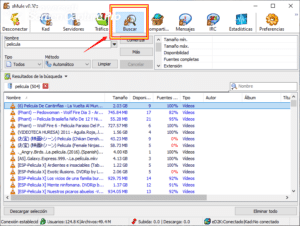
एकदा यापूर्वी सर्व स्पष्ट कॉन्फिगरेशन प्रक्रिया पूर्ण झाल्यावर आपल्याला फक्त हे करणे आवश्यक आहे एक सर्व्हर निवडा आणि त्याशी कनेक्ट व्हा. मग यावर क्लिक करा Buscar, जे वरील बटणावर स्थित आहे आणि त्या विभागात आम्ही डाउनलोड करू इच्छित फाईलचे नाव प्रविष्ट करतो. मग एक किंवा अनेक शोध परिणाम सूचीमध्ये दिसून येतील आणि तेथे आम्ही विशिष्ट फाईल निवडली पाहिजे. आम्हाला पाहिजे तेव्हा डाउनलोड सुरू होईल आणि आम्ही हे पूर्ण होण्याची प्रतीक्षा केली पाहिजे. शेवटी, आम्ही रांगेत अनेक डाउनलोड्स जोडू शकतो.